-ログイン.jpg)
TELASA(auビデオパス)にログインするための準備
TELASA(auビデオパス)を利用するには、まずはログインすることが必要です。しかしログイン画面で何度も失敗すると、途中で諦めそうになってしまうかもしれません。そこで事前に必要な準備をしておくだけで、ストレスやトラブルを軽減できます。
この記事では、TELASA(auビデオパス)にログインするために必要な準備を見ていきましょう。
au ID登録をする
TELASAにログインするためには、au IDが必要になります。au IDとは、KDDIが提供するサービスを利用する際に必要なIDのことです。
Q.au IDとは何ですか?
A.au IDはKDDIが提供するサービスやコンテンツ・アプリをご利用いただくためのIDのことです。auもau以外の方もご利用いただけます。
au IDに登録する手順は下記の通りです。
- au ID作成サイトにアクセスし、「au IDを新規登録する」を選ぶ
- 利用中のキャリアに合うものを選択する
- 利用したいメールアドレスを入力し「確認メールを送信」ボタンを押す
- 指定したメールアドレスに届く「確認コード」を入力する
- パスワードや生年月日などのアカウント情報を入力し登録ボタンを押す
- 登録完了画面が表示されたら終了
1.au ID作成サイトにアクセスし、「au IDを新規登録する」を選ぶ
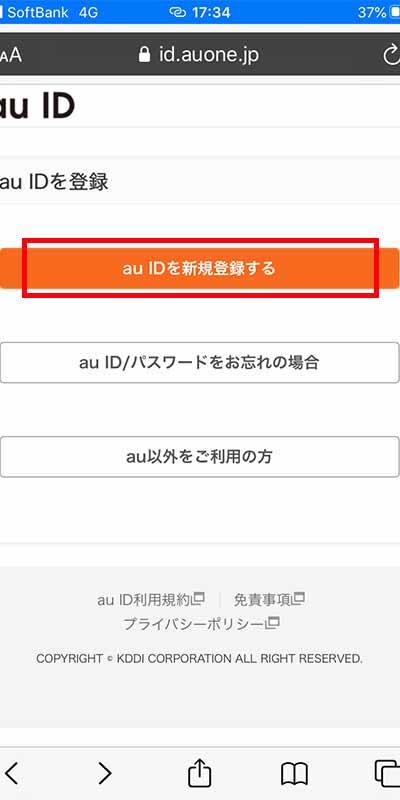 出典:https://navi.telasa.jp/
出典:https://navi.telasa.jp/
2.利用中のキャリアに合うものを選択する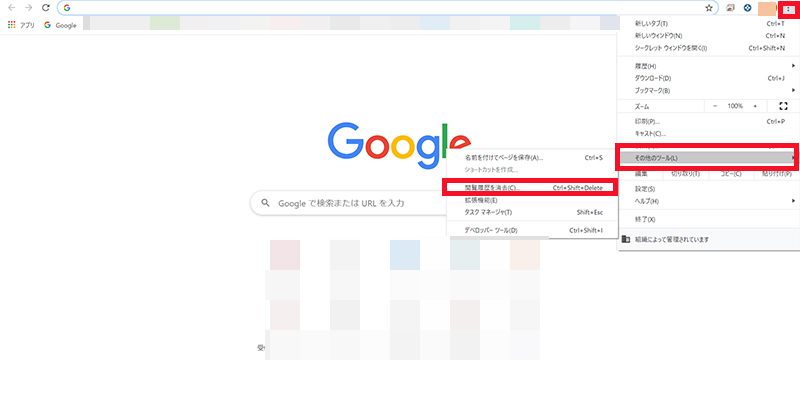 出典:https://navi.telasa.jp/
出典:https://navi.telasa.jp/
3.利用したいメールアドレスを入力し「確認メールを送信」ボタンを押す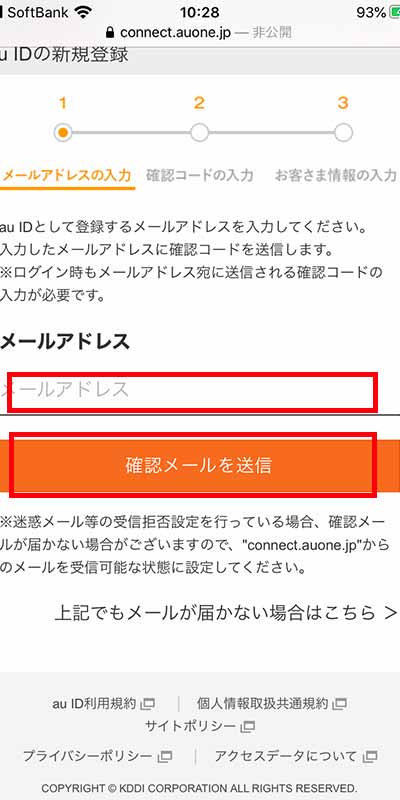 出典:https://navi.telasa.jp/
出典:https://navi.telasa.jp/
4.指定したメールアドレスに届く「確認コード」を入力する
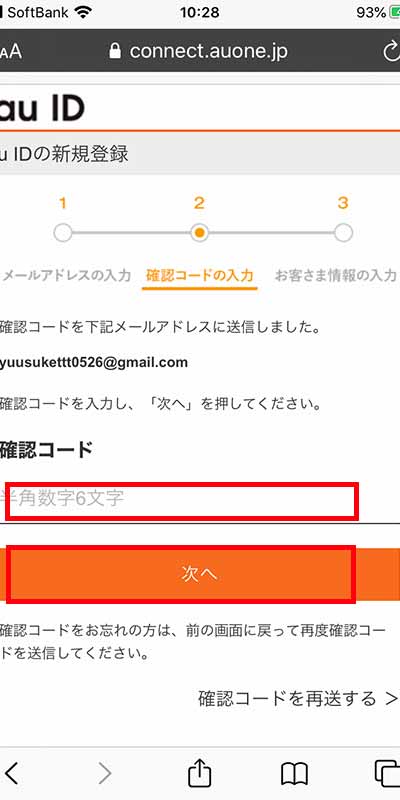 出典:https://navi.telasa.jp/
出典:https://navi.telasa.jp/
5.パスワードや生年月日などのアカウント情報を入力し登録ボタンを押す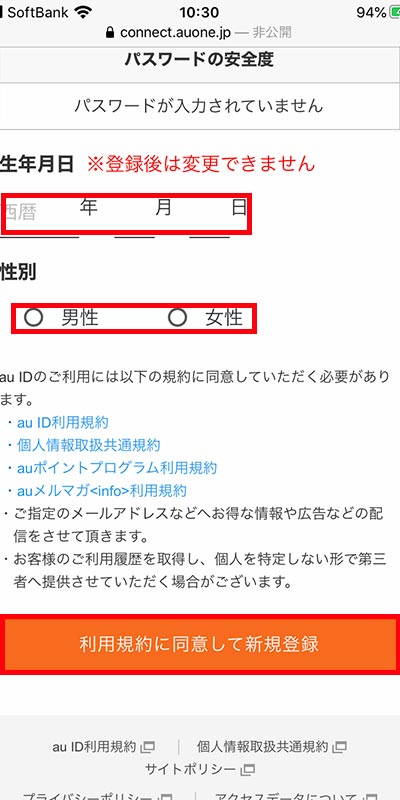 出典:https://navi.telasa.jp/
出典:https://navi.telasa.jp/
6.登録完了画面が表示されたら終了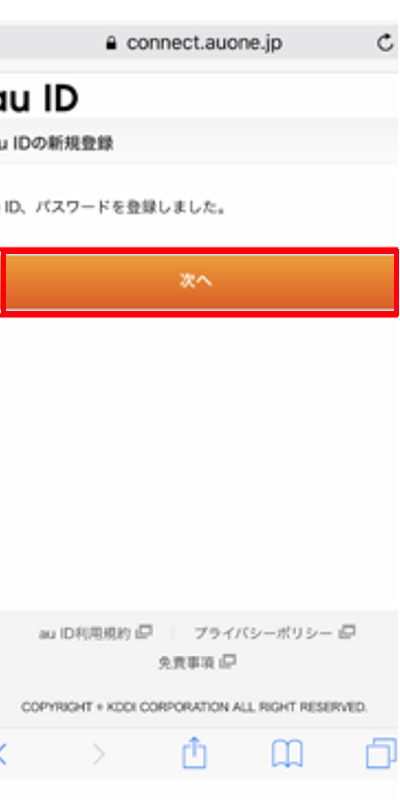
会員登録をする
TELASAの会員登録手続きを進める上でau IDが必要ですので、上記のステップを事前に済ませておきましょう。
TELASA(auビデオパス)に登録する手順は下記の通りです。
- TELASA公式サイトの下部に表示される「初回30日間無料」ボタンを押す
- 利用規約、ご利用前の注意をよく読み「規約に同意して加入」を押す
- au IDとパスワードを入力する
- 表示されるauかんたん決済の規約を読み「同意する」を選択する
- 支払いに必要な情報を入力し「設定する」を選択する
- アカウント情報登録完了の画面が表示されたら「次へ」を選択
- クレジットカード情報を入力して「登録する」を選択する
- 加入登録完了の画面が表示されたら終了
1.TELASA公式サイトの下部に表示される「初回30日間無料」ボタンを押す
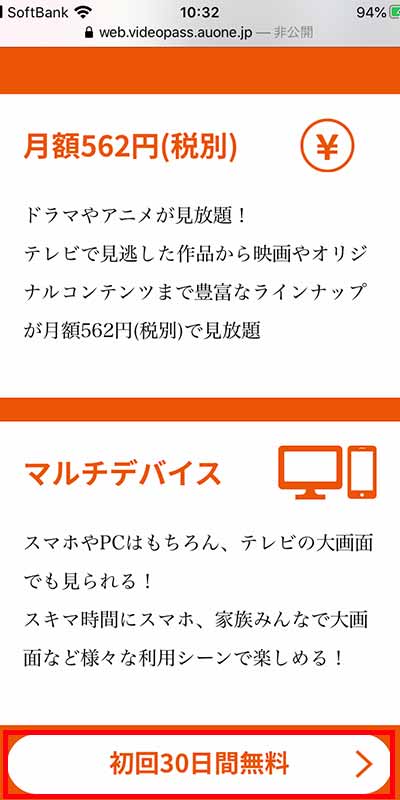 出典:https://navi.telasa.jp/
出典:https://navi.telasa.jp/
2.利用規約、ご利用前の注意をよく読み「規約に同意して加入」を押す
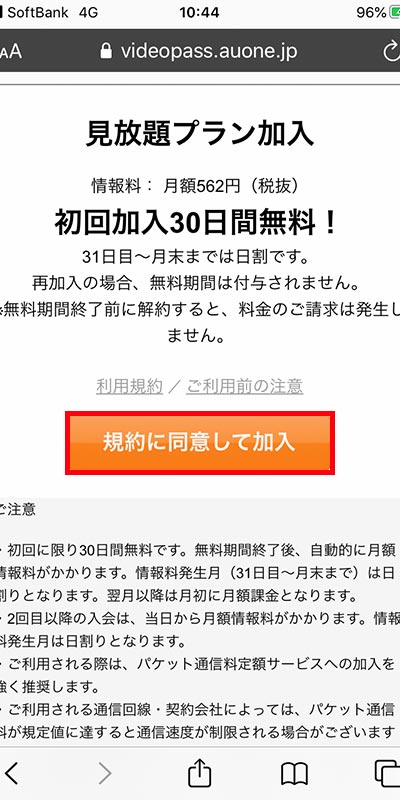 出典:https://navi.telasa.jp/
出典:https://navi.telasa.jp/
3.au IDとパスワードを入力する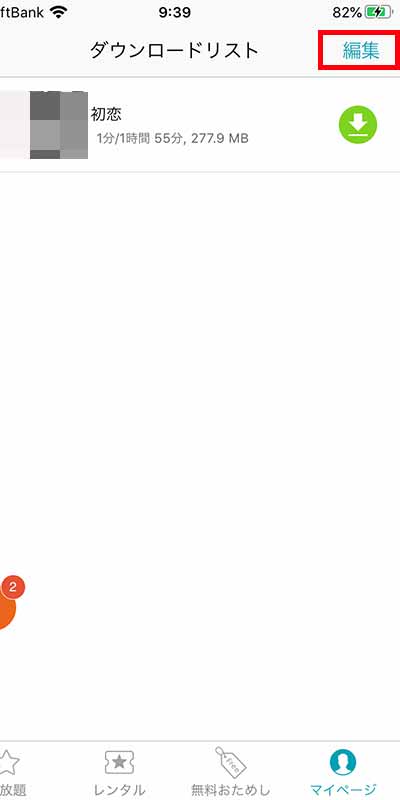 出典:https://navi.telasa.jp/
出典:https://navi.telasa.jp/
4.表示されるauかんたん決済の規約を読み「同意する」を選択する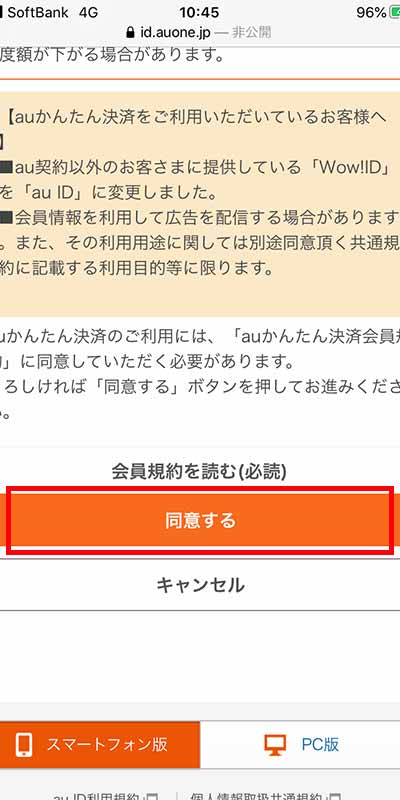 出典:https://navi.telasa.jp/
出典:https://navi.telasa.jp/
5.支払いに必要な情報を入力し「設定する」を選択する
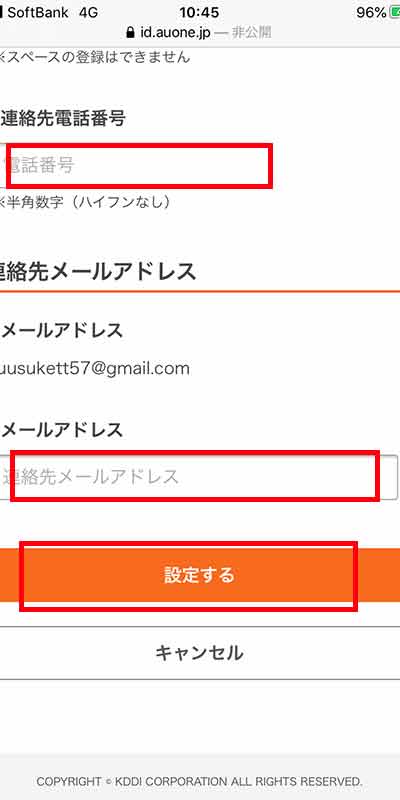 出典:https://navi.telasa.jp/
出典:https://navi.telasa.jp/
6.アカウント情報登録完了の画面が表示されたら「次へ」を選択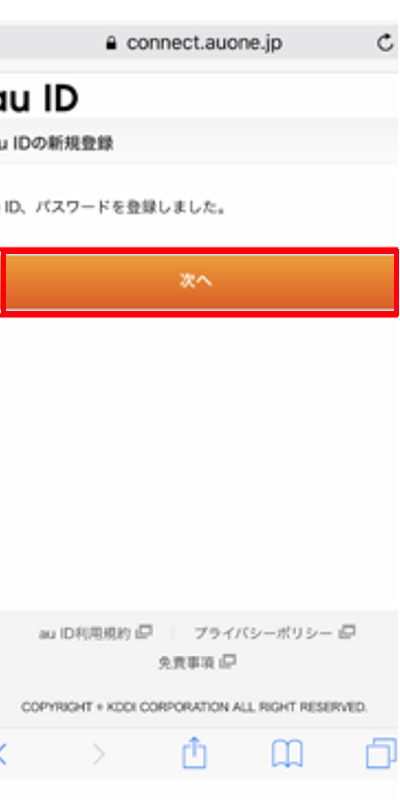 出典:https://navi.telasa.jp/
出典:https://navi.telasa.jp/
7.クレジットカード情報を入力して「登録する」を選択する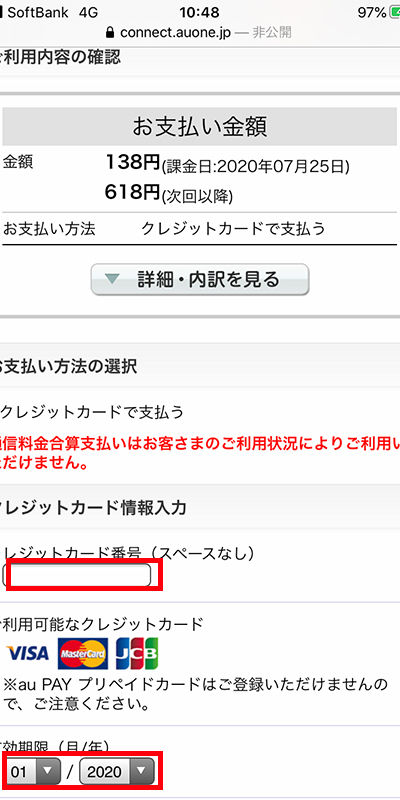 出典:https://navi.telasa.jp/
出典:https://navi.telasa.jp/
8.加入登録完了の画面が表示されたら終了
\VOD利用で、2,000円分のポイントゲット!/
TELASA(auビデオパス)のログイン方法
スマホの場合
TELASAにスマホ(アプリ)からログインする手順は下記の通りです。
- 右上の「ログイン」をタップする
- IDとパスワードを入力して「ログイン」をタップする
- 登録したメールアドレスに届く確認コードを入力し「入力して次へ」をタップする
- ログイン完了画面が表示されたら完了
1.右上の「ログイン」をタップする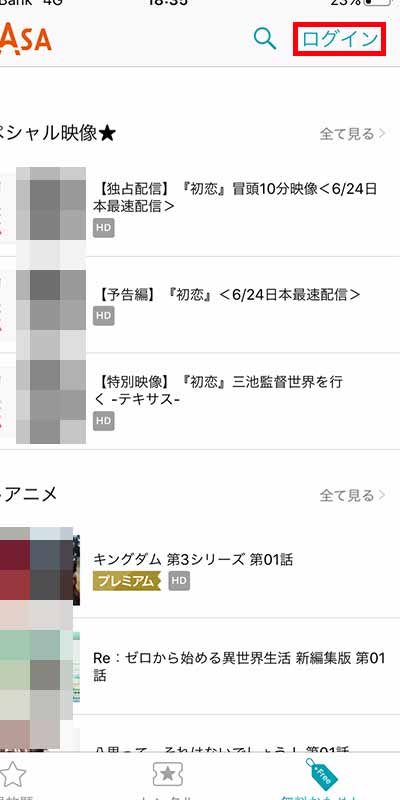 出典:https://navi.telasa.jp/
出典:https://navi.telasa.jp/
2.IDとパスワードを入力して「ログイン」をタップする 出典:https://navi.telasa.jp/
出典:https://navi.telasa.jp/
3.登録したメールアドレスに届く確認コードを入力し「入力して次へ」をタップする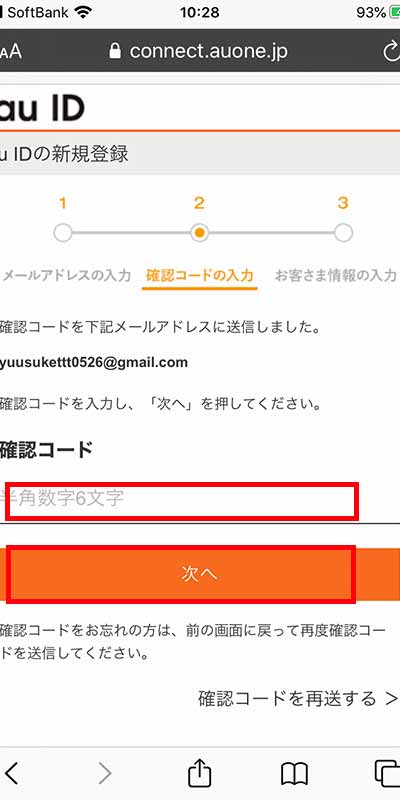 出典:https://navi.telasa.jp/
出典:https://navi.telasa.jp/
4.ログイン完了画面が表示されたら完了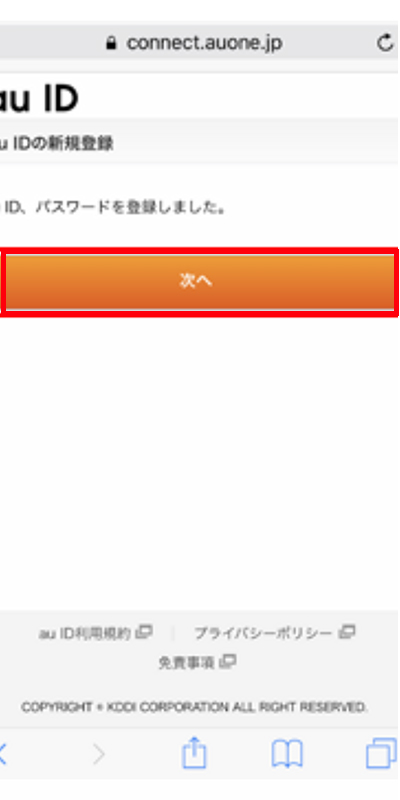
パソコンの場合
TELASA(auビデオパス)にパソコンからログインする手順は下記の通りです。
- 右上の四角(□)に矢印(→)がついているマークをクリックする
- 「au IDでログイン」をクリックする
- IDを入力し「次へ」をクリックする
- パスワードを入力し「ログイン」をクリックする
- ログインが完了したらホーム画面に移動する
1.右上の四角(□)に矢印(→)がついているマークをクリックする

2.「au IDでログイン」をクリックする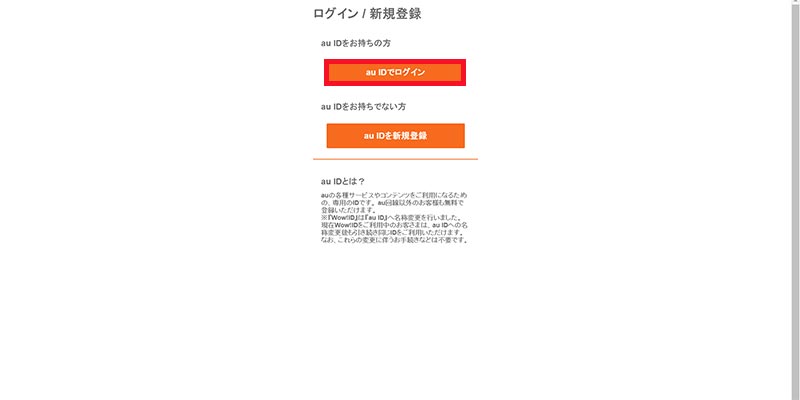 出典:https://navi.telasa.jp/
出典:https://navi.telasa.jp/
3.IDを入力し「次へ」をクリックする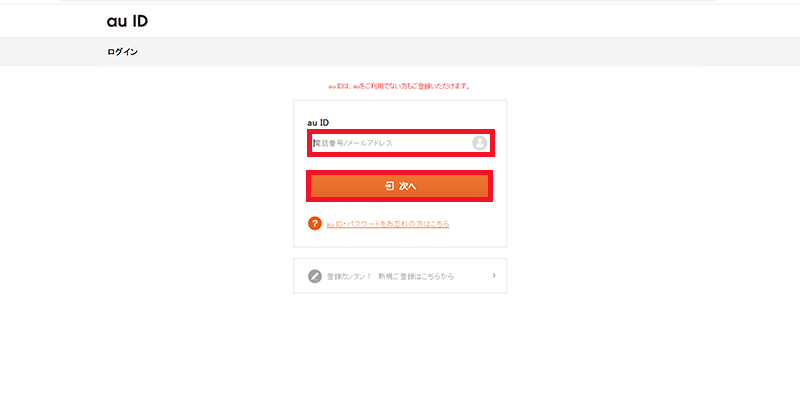 出典:https://navi.telasa.jp/
出典:https://navi.telasa.jp/
4.パスワードを入力し「ログイン」をクリックする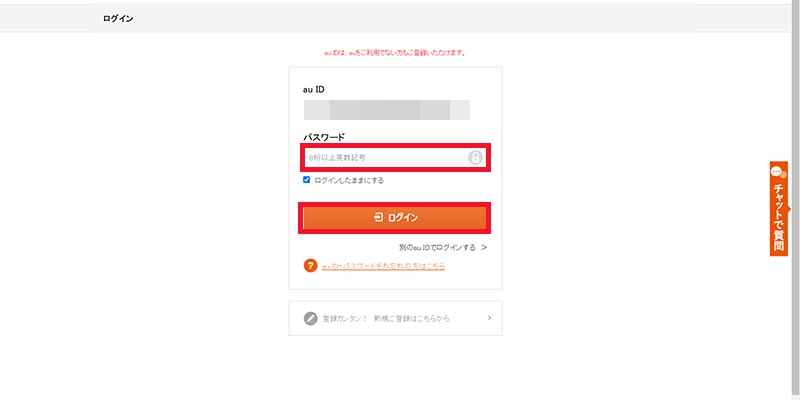 出典:https://navi.telasa.jp/
出典:https://navi.telasa.jp/
5.ログインが完了したらホーム画面に移動する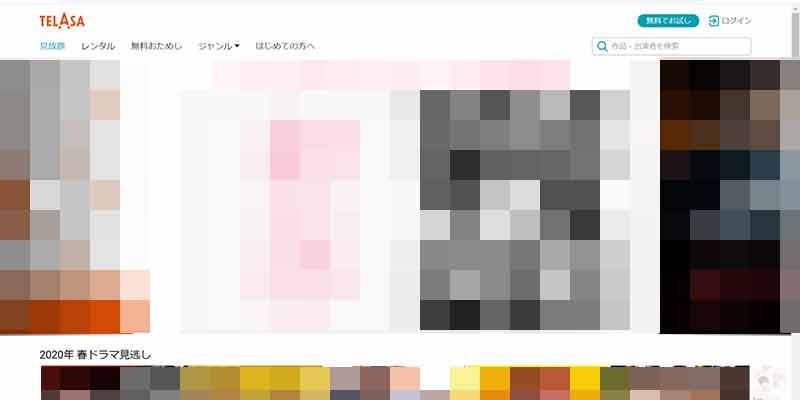
\VOD利用で、2,000円分のポイントゲット!/
TELASA(auビデオパス)のログインできないときの対処法
登録状況を確認する
TELASAにログインできない場合は、登録作業が問題なく完了しているか確認してください。
ときおり登録の最終確認画面で入力をやめてしまっていたり、「登録する」ボタンを押したものの処理される前にブラウザを閉じてしまっていたりする場合、登録が完了していないことがあります。
登録完了時には「auかんたん決済 ご利用内容のお知らせ」というメールが届きますので、メールボックスを確認しましょう。
ログイン情報を確認する
ログインできないときによくある原因として、入力したID・パスワードに問題があるケースが挙げられます。そのため、入力時にはメールアドレスとパスワードの入力が間違っていないか注意深く確認してください。
特に大文字と小文字を間違えていたり、無駄なスペースが入ってしまっていたりする間違いが起こりやすいです。注意深く確認してもログインできない場合や、IDやパスワードを忘れてしまった場合は、再設定が必要です。
IDとパスワードの再設定手順は下記の通りです。
- ログイン画面から「au ID・パスワードをお忘れの方はこちら」をクリックする
- 多数ある選択肢の中から自分のアカウントに当てはまるものを選択する
- 登録時に記載したメールアドレスを入力し「確認コードを送る」をクリックする
- 届いたメールに記載された確認コードを入力し「次へ」をクリックする
- 新しいパスワードを入力し「利用規約に同意してパスワードを再設定する」をクリックする
- 再設定完了の画面が表示されれば終了
1.ログイン画面から「au ID・パスワードをお忘れの方はこちら」をクリックする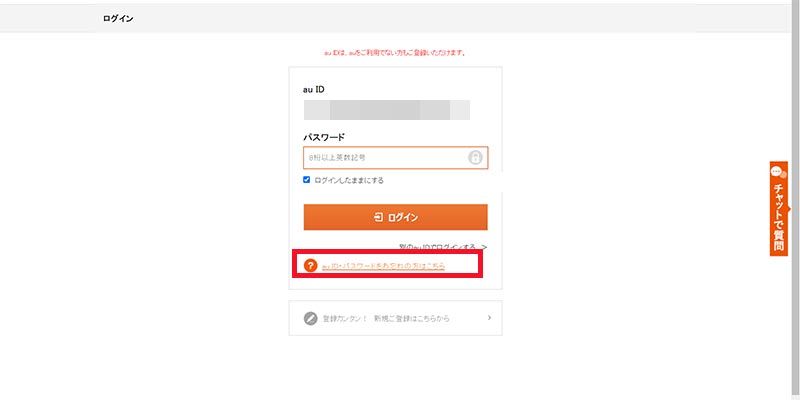 出典:https://navi.telasa.jp/
出典:https://navi.telasa.jp/
2.多数ある選択肢の中から自分のアカウントに当てはまるものを選択する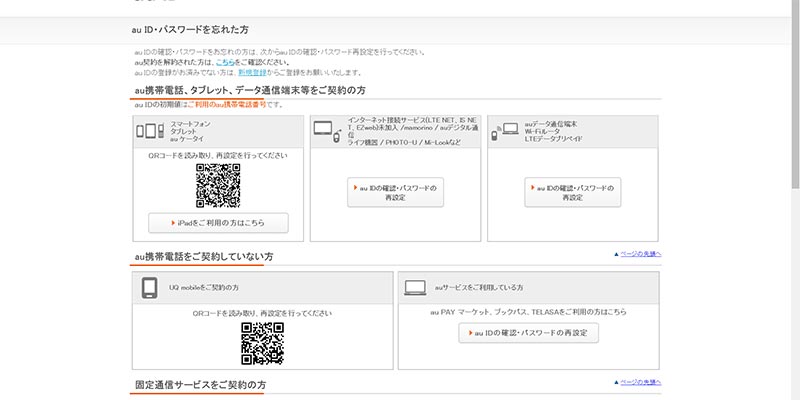 出典:https://navi.telasa.jp/
出典:https://navi.telasa.jp/
3.登録時に記載したメールアドレスを入力し「確認コードを送る」をクリックする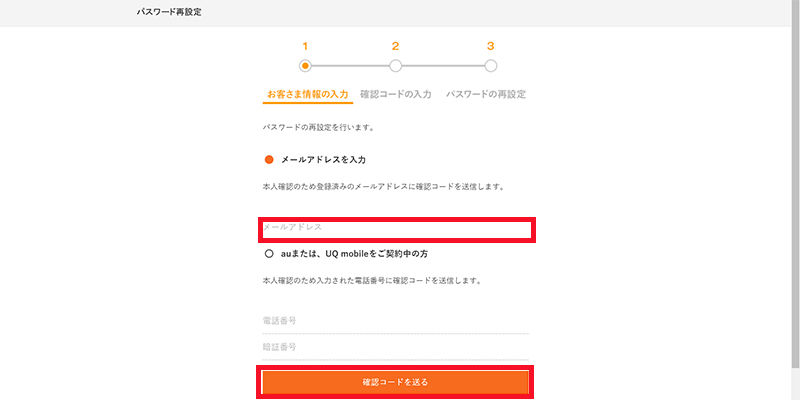 出典:https://navi.telasa.jp/
出典:https://navi.telasa.jp/
4.届いたメールに記載された確認コードを入力し「次へ」をクリックする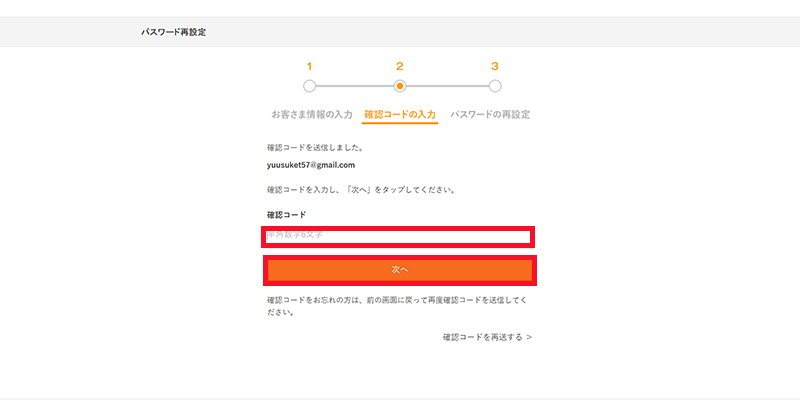 出典:https://navi.telasa.jp/
出典:https://navi.telasa.jp/
5.新しいパスワードを入力し「利用規約に同意してパスワードを再設定する」をクリックする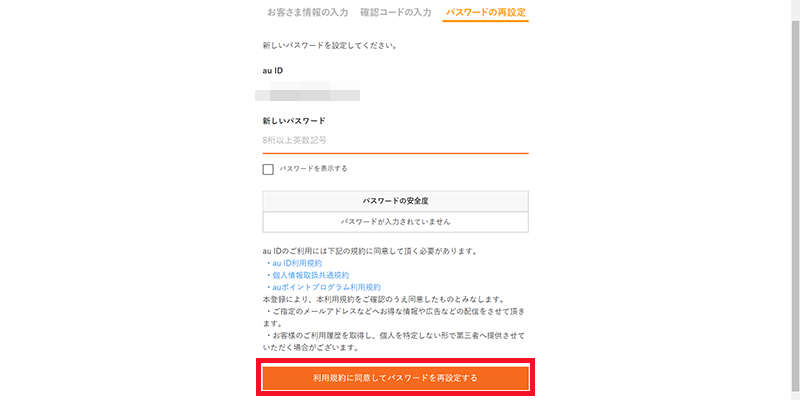
6.再設定完了の画面が表示されれば終了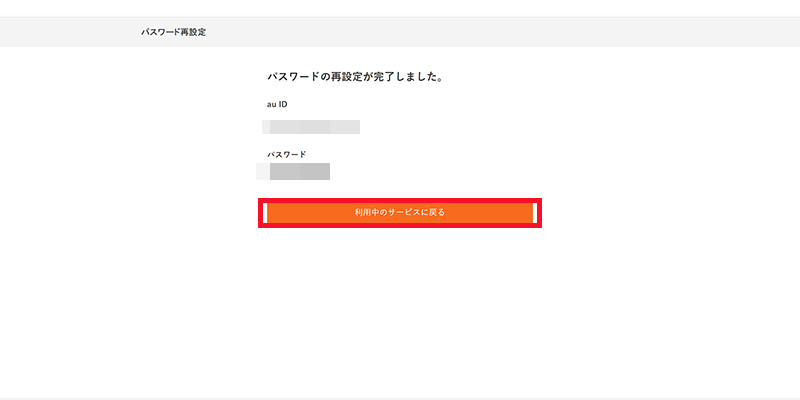
インターネットの通信状態を確認する
IDとパスワードが正しく入力されていた場合でも、通信環境が悪いことでTELASAにログインできないことがあります。
通信環境が悪くなる原因として、回線が混雑している時間帯に利用していることが考えられます。IPv4のIPアドレスを利用していると、混雑時に通信速度が遅くなることがあるため、IPv6回線が利用できないかプロバイダに相談しましょう。
また無線LANルーターの位置が悪いと、通信速度が遅くなることがあります。他の電子機器や電子レンジ、水槽などのそばに配置しないようにしましょう。おすすめの配置場所は、家の中心の高い位置です。
他にも、多数のデバイスが無線LANルーターに接続されていると遅くなることがあります。そのため、使わないデバイスの接続は解除しましょう。
OS・アプリを再起動する
TELASAのアプリに問題がある場合、TELASAにログインできないことがあります。その場合、TELASAのアプリを再起動することでログインできる可能性があります。
利用しているアプリやブラウザの再起動や、OSの再起動をお試しください。
サーバー状況を確認する
TELASA側のシステム障害が起こっている場合にも、TELASAにログインできないことがあります。
TELASA側のシステム障害が起こっているかどうかは、公式Twitterを確認することでわかります。また、SNSを利用して同様の状態の方がいないか検索してみましょう。
\VOD利用で、2,000円分のポイントゲット!/
それでもTELASA(auビデオパス)のログインできないときは?
ここまで紹介してきた方法を試しても解決しない場合には、auのお問い合わせフォームに問い合わせてください。
auの通信サービスに契約している方は、電話とメールでお問い合わせができます。auに契約していない方は、メールでのお問い合わせのみ利用可能です。
電話でのお問い合わせは、以下番号におかけください。
お電話でのお問合せは、以下番号におかけください。
<Android・iPhone・パソコンをご利用のお客様>
au携帯から局番なし:157(無料)
一般電話から 0077-7-111(無料)
受付時間: 09:00~20:00 (年中無休)
< STW2000をご利用のお客様 >
0077-777(無料)
上記番号がご利用になれない場合は0120-22-0077(無料)
受付時間: 09:00~20:00 (年中無休)
メールでお問い合わせしたい方は「お問い合わせ」をご覧ください。
TELASA(auビデオパス)の詳しい口コミ評判について知りたい方は、「TELASA(auビデオパス)の口コミ評判はどう?メリットやデメリットを徹底解説!」をご覧ください。
\VOD利用で、2,000円分のポイントゲット!/


